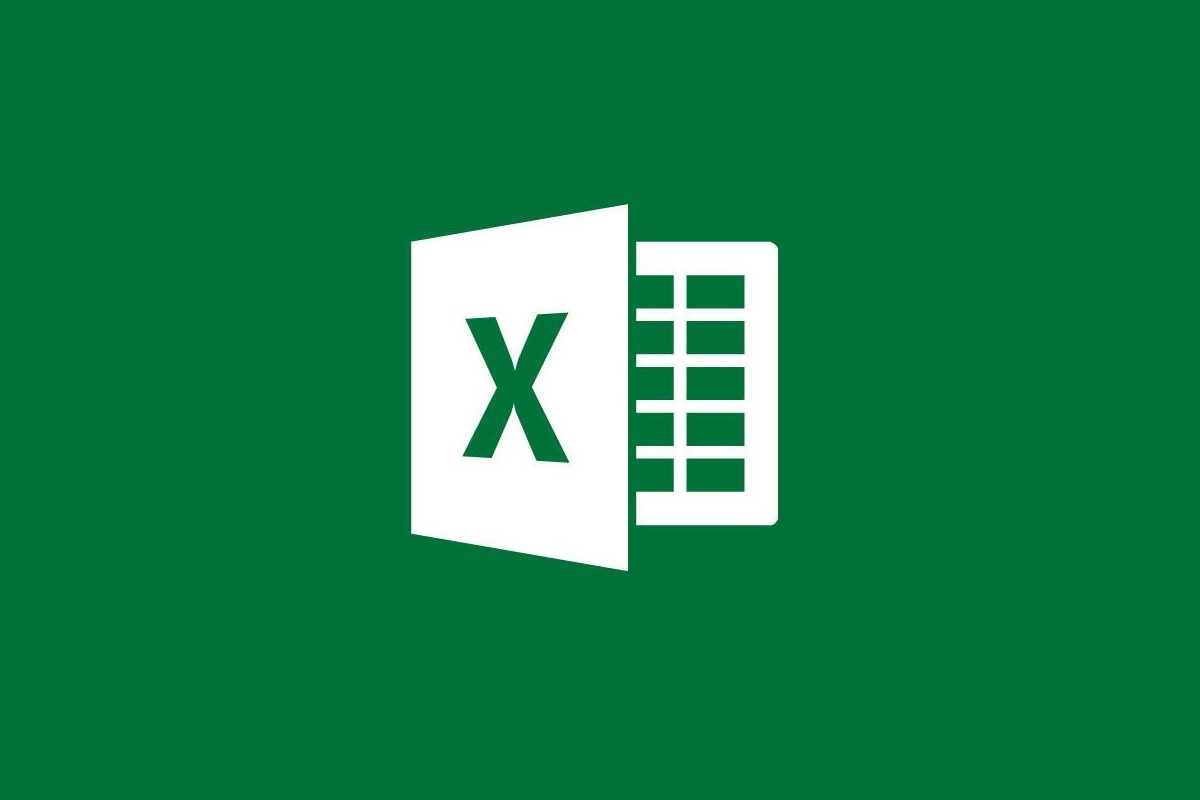
Используя онлайн-версию Microsoft Excel, пользователи могут найти данные для восстановления, подождать несколько секунд и попытаться снова вырезать или скопировать ошибку. Это сообщение об ошибке выдается, когда пользователь пытается переместить скопированные данные на свой компьютер.
Несколько пользователей сообщили о похожих проблемах с Microsoft Excel в Сообщество Microsoft форум.
Я пытался скопировать данные из веб-приложения Excel на мой рабочий стол Excel 2013. Не так много данных, 3 столбца (из которых 2 были в основном пустыми) x 140 строк. При вставке в Excel в ячейке отображается сообщение «Получение данных. Подождите несколько секунд и попробуйте вырезать или скопировать снова. "
Если вы также обеспокоены этой ошибкой, вот несколько советов по устранению неполадок, которые помогут вам решить восстановление данных. Подождите несколько секунд и попробуйте снова вырезать или скопировать ошибку Microsoft Excel.
Как исправить ошибку восстановления данных при копировании текста из файла Excel?
1. Загрузите и откройте файл Excel в Microsoft Office.
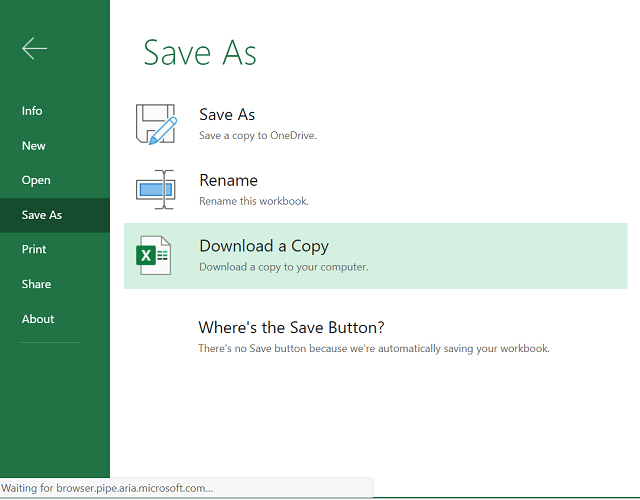
- Откройте выступ лист, который вы хотите скачать.
- щелчок запись и выберите Сохранить как (Скачать как).
- выбрать Скачать копию Из вариантов.
- Как только файл будет загружен, откройте его в версии Excel для настольного компьютера.
- Вы можете копировать / вставлять данные без ошибки восстановления данных.
Чтобы этот шаг работал, на вашем компьютере должен быть установлен Microsoft Office. Если у вас нет доступа к автономной версии MS Office, выполните следующие действия.
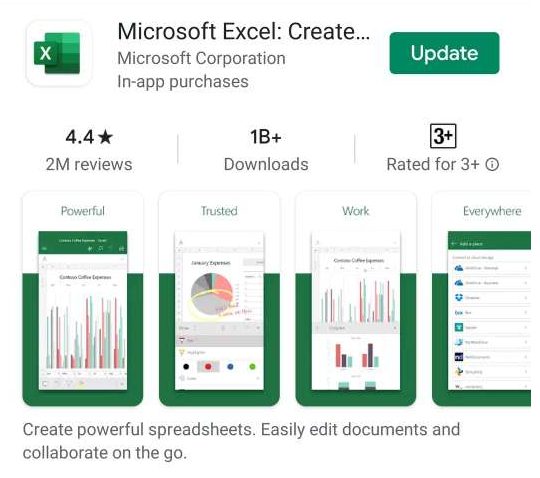
- Откройте Play Store на вашем телефоне Android.
- поиск Microsoft Excel.
- Нажмите на Установить на ПК загрузить и установить приложение Excel для вашего мобильного телефона.
- После установки переместите загруженный файл на смартфон и откройте его с помощью приложения.
- Вы можете внести изменения в таблицу данных без ошибок.
Линии в таблице Excel не печатаются? Попробуй это
2. Отмените выбор и повторно выберите данные.
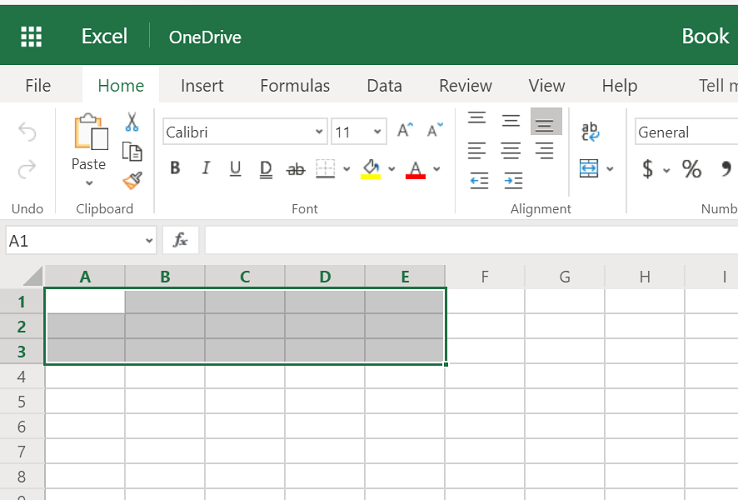
- В веб-приложении Excel отмените выбор данных, которые вы пытаетесь скопировать / вставить.
- Отмените выбор всего и затем подождите минуту.
- Выберите данные, которые вы хотите скопировать снова, и попытайтесь вставить их во внешнее приложение.
- Когда файл Excel завершает синхронизацию, он должен позволить пользователю вставить данные без каких-либо ошибок.
- Иногда для устранения этой ошибки может потребоваться более одной попытки.
Однако это обходной путь, и вы можете столкнуться с этой ошибкой и в будущем.
3. Измените свой веб-браузер
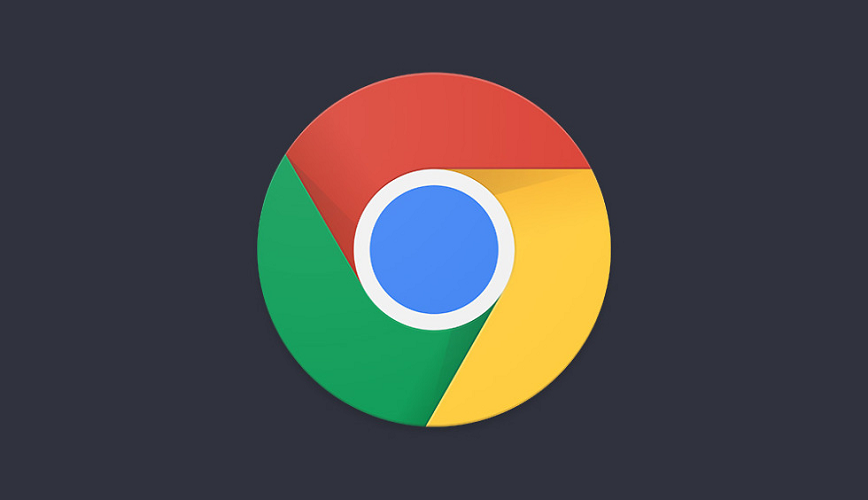
- Если проблема не устранена, попробуйте изменить веб-браузер.
- Ошибка при получении данных. Подождите несколько секунд и попробуйте вырезать или скопировать снова, чаще встречается в Internet Explorer.
- Если у вас нет данных для потери, закройте вкладку, а затем браузер.
- Запустите другой браузер и откройте файл в веб-приложении Excel.
- Скопируйте данные и попробуйте вставить их во внешнее приложение.
Восстановление данных. Подождите несколько секунд и попробуйте вырезать или скопировать снова, ошибку в Microsoft Excel можно устранить, загрузив и открыв файл Excel в настольной версии Microsoft Office. Однако, если проблема не устранена, попробуйте временно отменить выбор данных и повторите попытку. Кроме того, изменение вашего текущего веб-браузера также может помочь вам решить проблему.
Часто задаваемые вопросы: дополнительная информация о Microsoft Excel?
- Для чего используется Microsoft Excel?
Microsoft Excel – это программа для работы с электронными таблицами, которая означает, что она используется для создания текстовых сеток, чисел и формул, которые определяют вычисления.
В то время как Windows PC-версия MS Excel платная, мобильная версия для Android полностью бесплатна.
Купить подписку на Office 365> Нажмите Установить> Подождите, пока все Office 365 Suite установятся на ваш компьютер> Нажмите Пуск> Поиск Microsoft Excel и запустите его.

Add comment